|
配置java环境变量 打开系统设置,点击高级程序设置

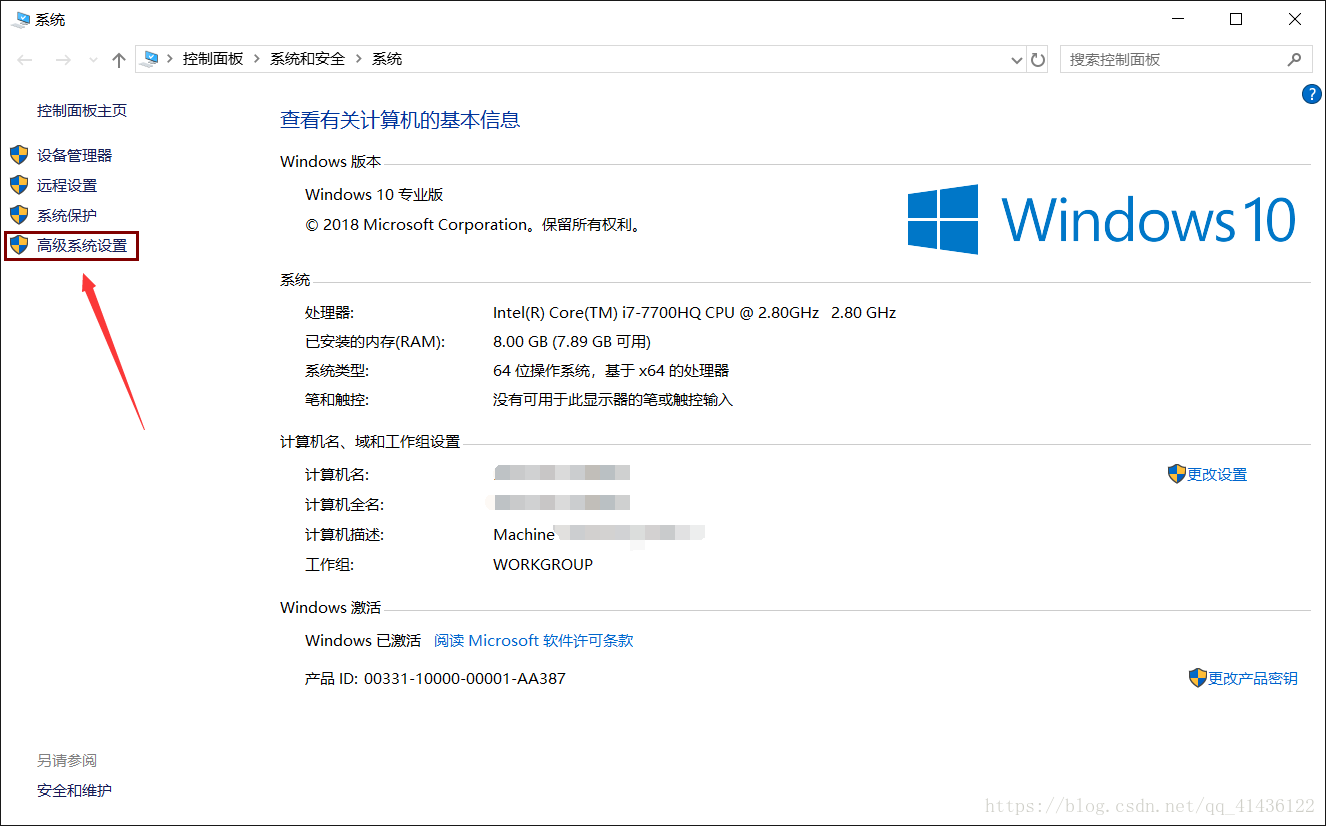
然后点击环境变量

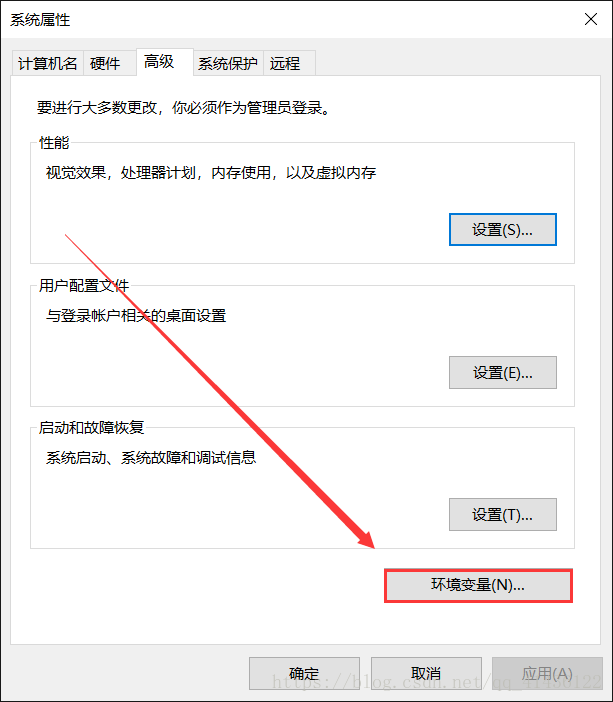
打开环境变量界面以后 点击下方的新建(注意:下方系统变量的新建按钮)

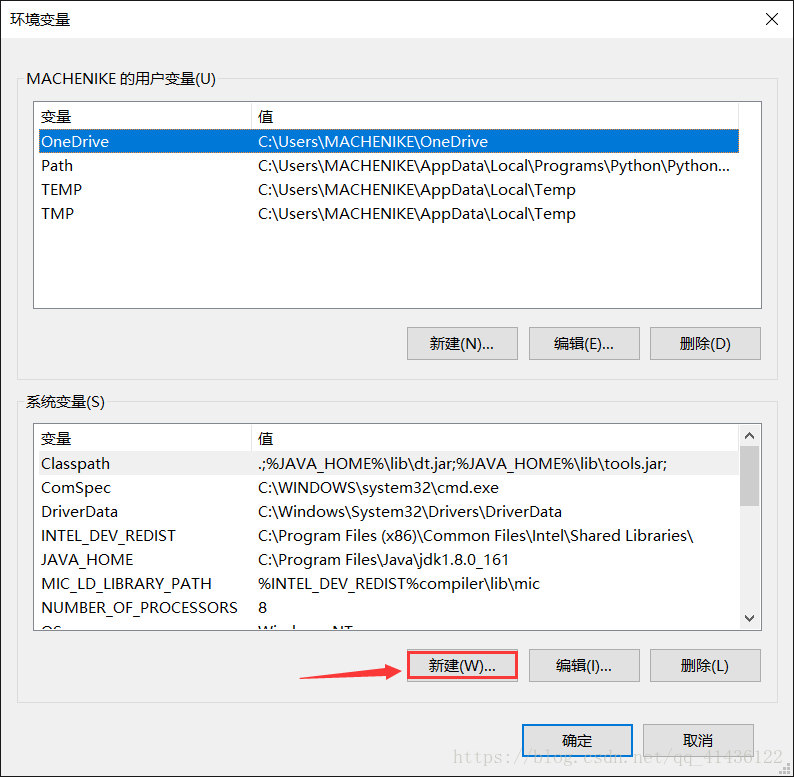
JAVA_HOME变量新建JAVA_HOME变量(下方可复制) JAVA_HOME
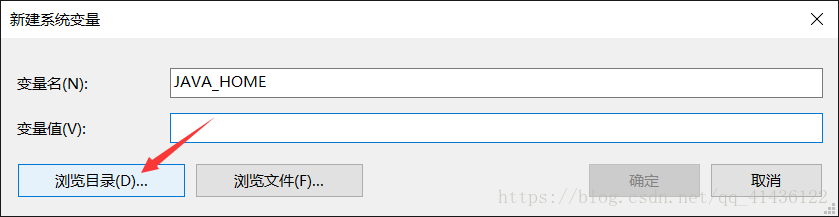
点击浏览目录,找到你刚才安装时第一次更改的路径(未修改的默认路径为 C:\Program Files\Java\jdk xxxxx) (我的安装比较早,所以图片上显示的是jdk1.8.0_161) 然后点击确定。(注意:点击确定以后要检查一下,确保这个变量配置好了)
Path变量
找到系统变量中的path变量,选中,点击编辑。

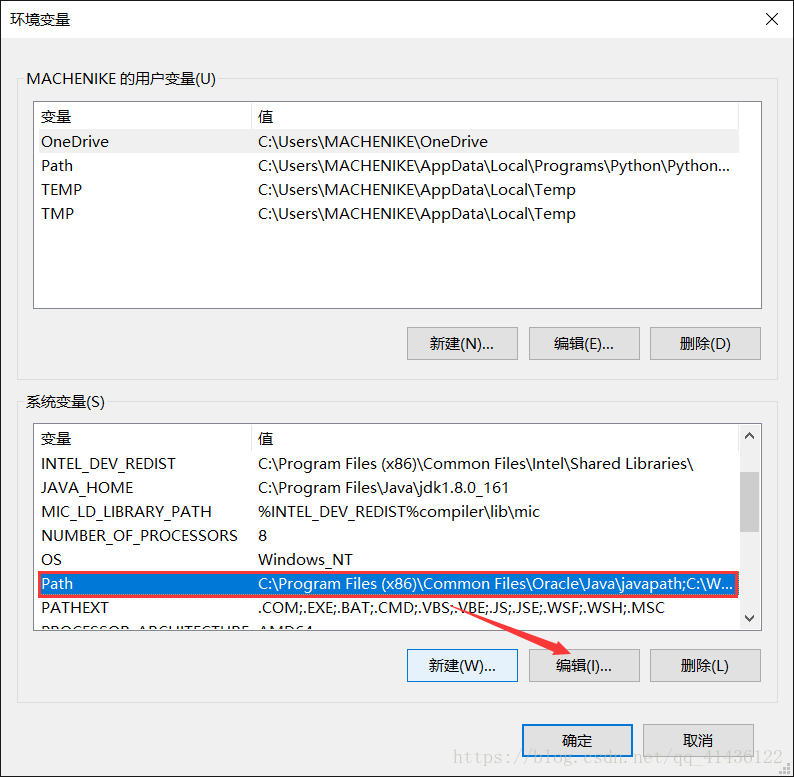 然后点击新建(下方可复制,此处跟前面路径无关) %JAVA_HOME%\bin
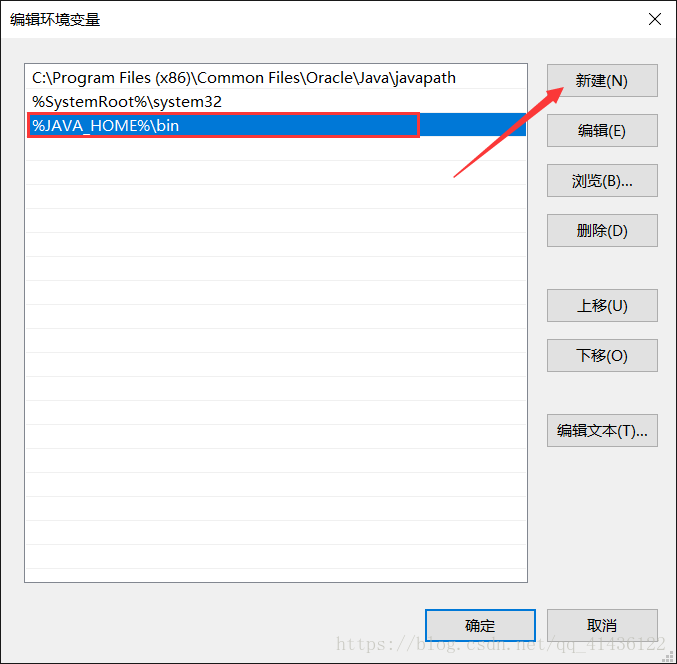
继续点击新建,为了确保jre(运行)在你使用javaIDE的时候不产生问题,再新建一个变量 %JAVA_HOME%\jre\bin 再次注意:必须全是英文状态下的字符。 点击确定,然后确定。打开path变量确认一下是否已经成功保存变量。
ClassPath变量 方法和JAVA_HOME一样,在初始界面点击新建(下方可复制) ClassPath
.;%JAVA_HOME%\lib\dt.jar;%JAVA_HOME%\lib\tools.jar;
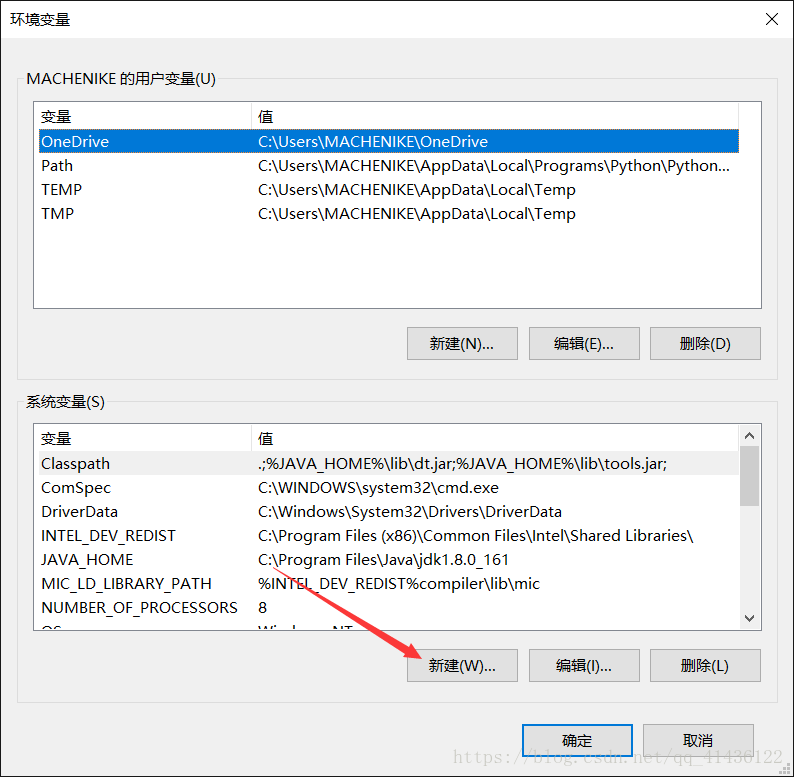
点 击 确 认,然后关闭,重新打开,确认一下是否已经成功安装。
备注:目前笔者在查找比较确切的classpath变量环境的配置值。(网络上有各种版本)本文所用的配置值的依据底下有解释 至此,大家一致认为的Java环境变量就配置完成了。你看懂了吗?
java运行环境的验证
敲击键盘的Windows + R 按键,打开运行提示框,输入cmd(command简写,打开“小黑框”)


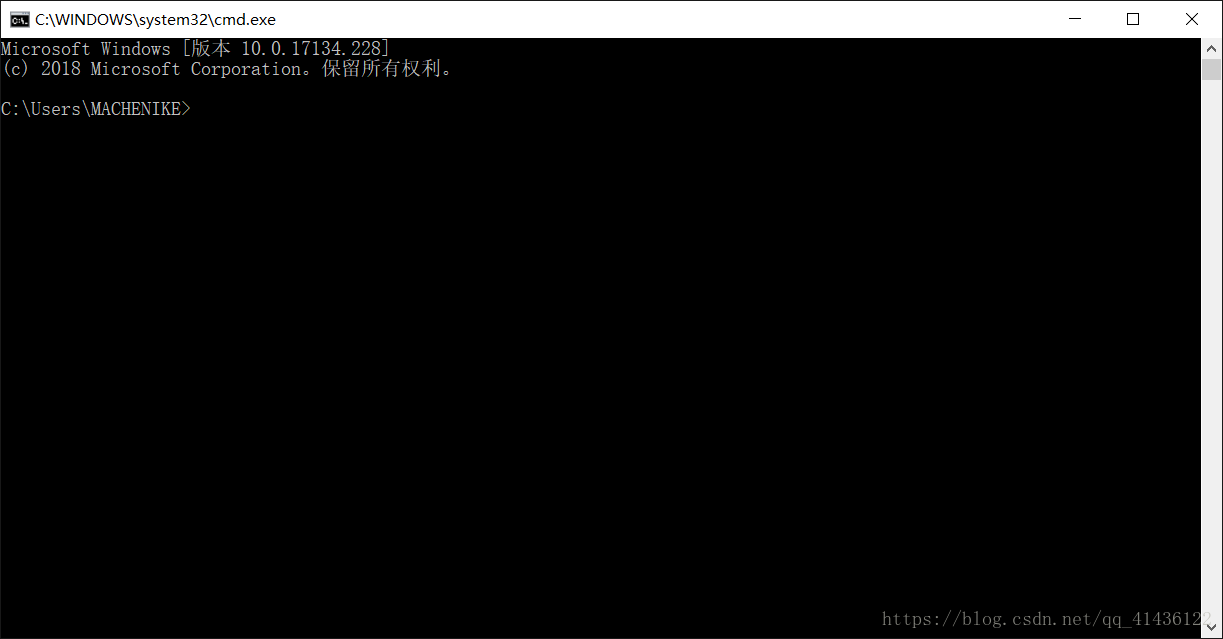 输入java,验证java安装是否成功。 输入java,验证java安装是否成功。


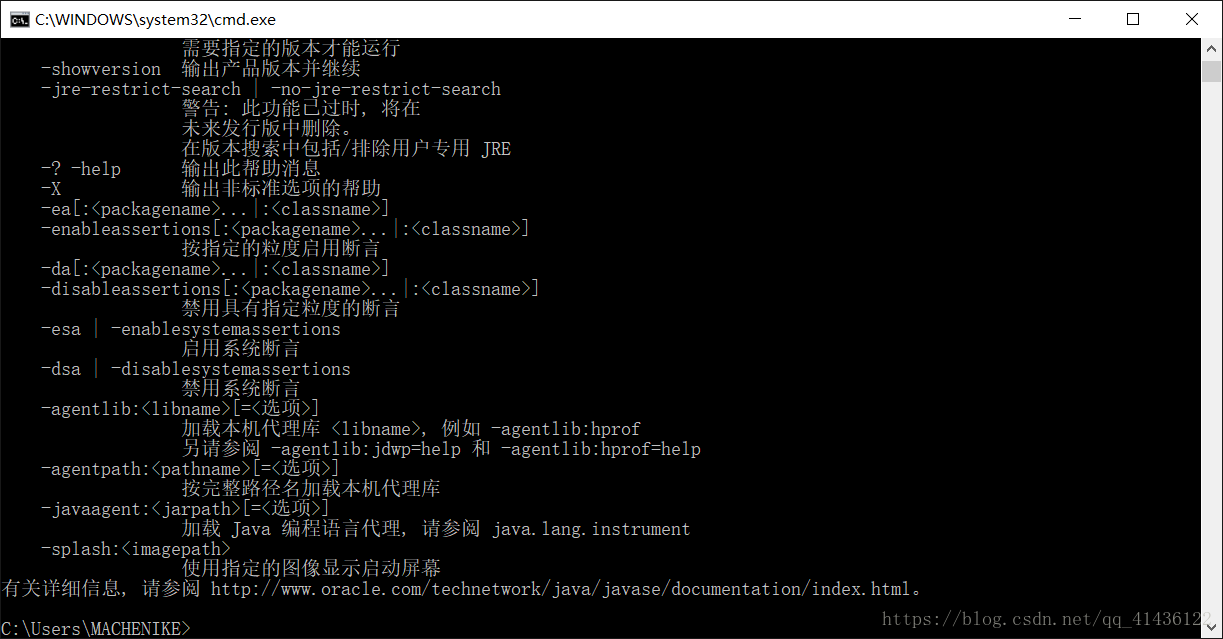
输入javac,点击回车

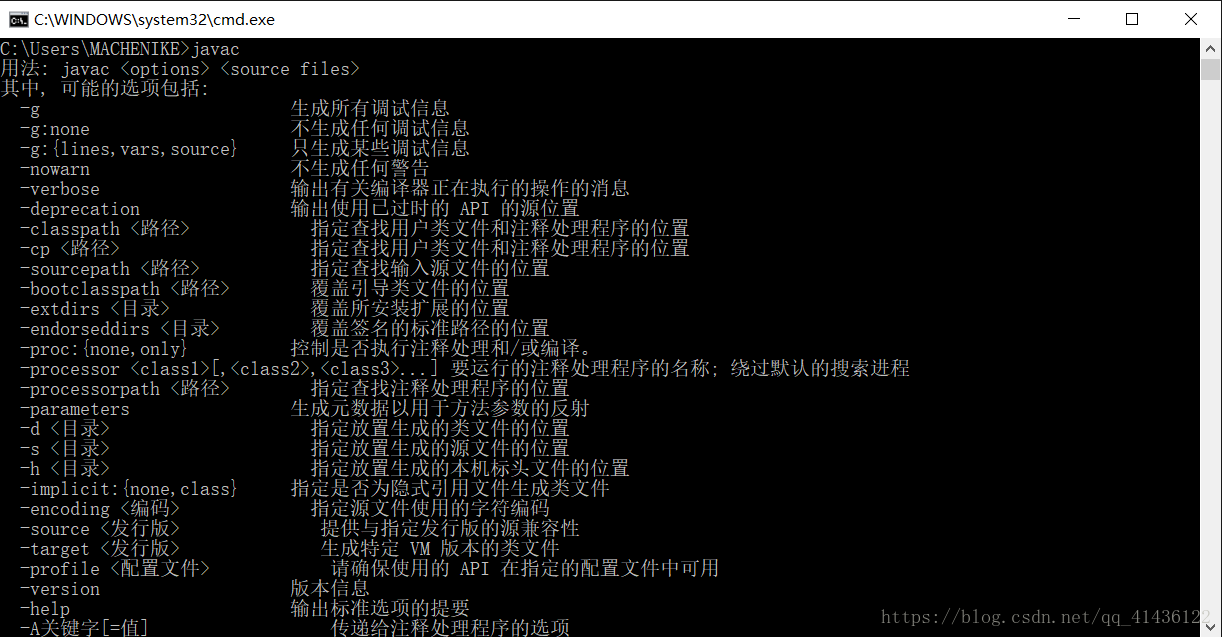
验证完毕!
|